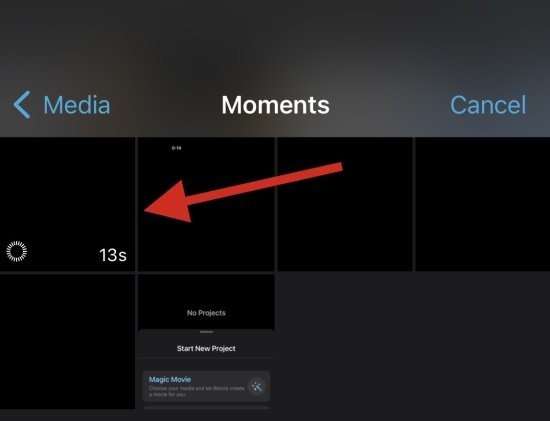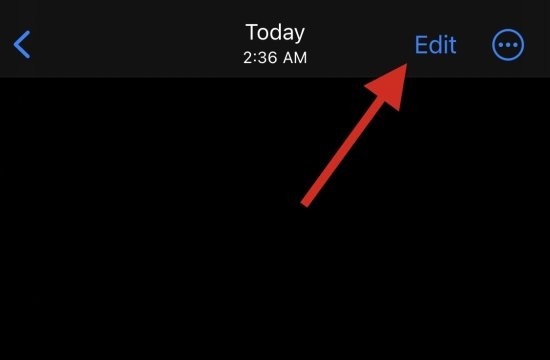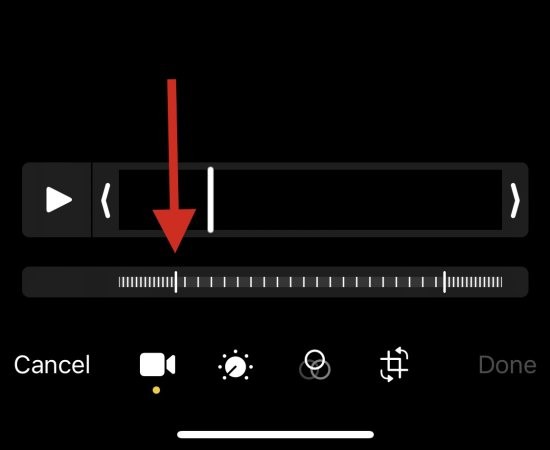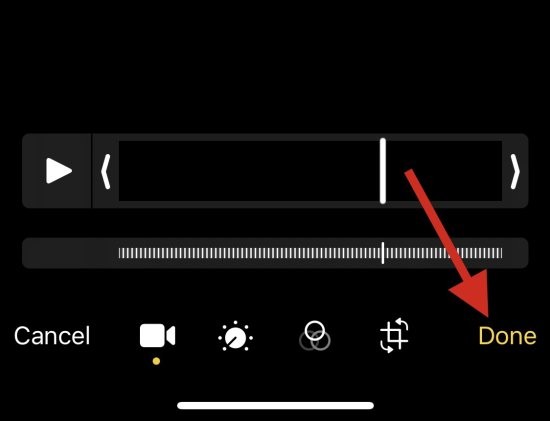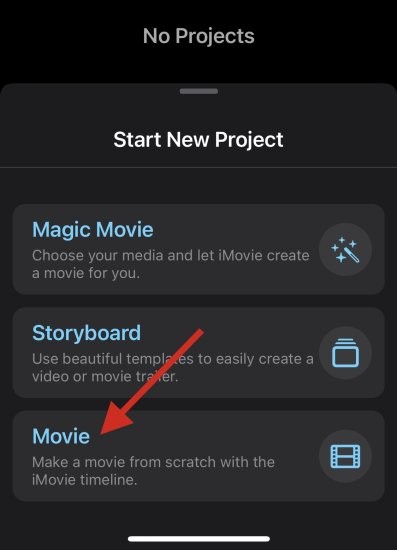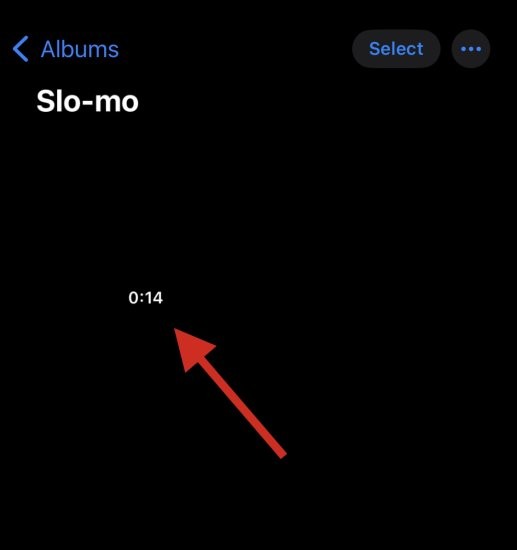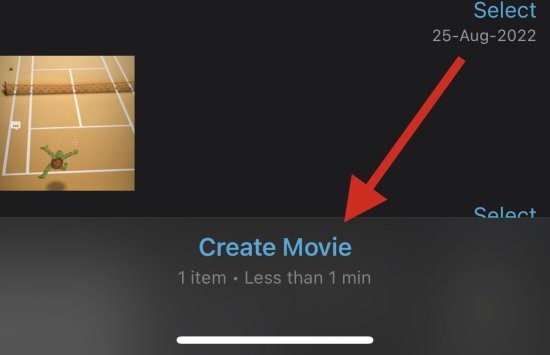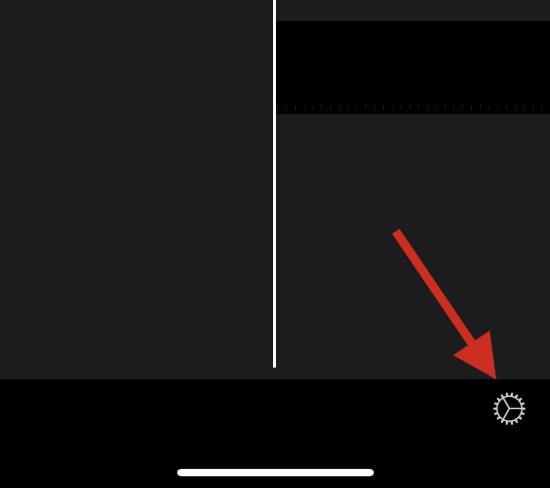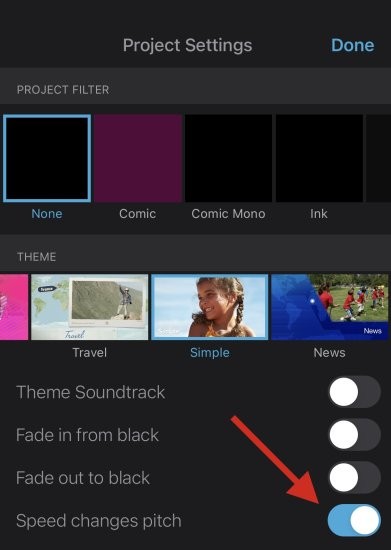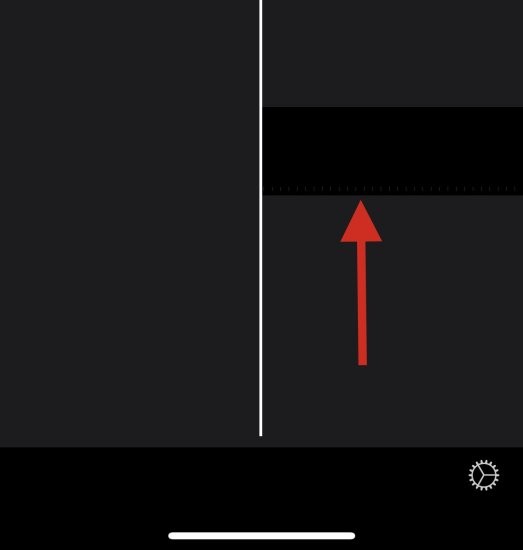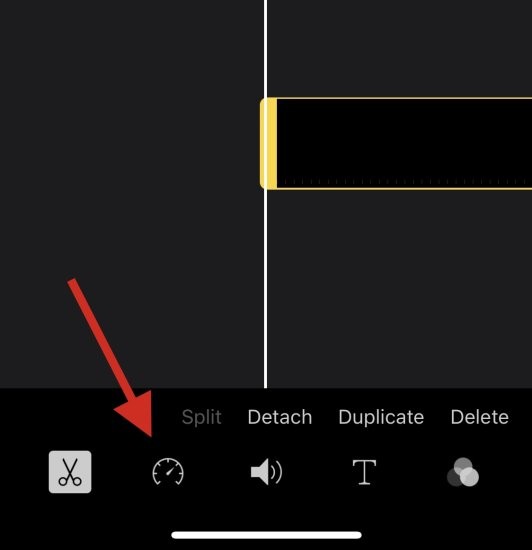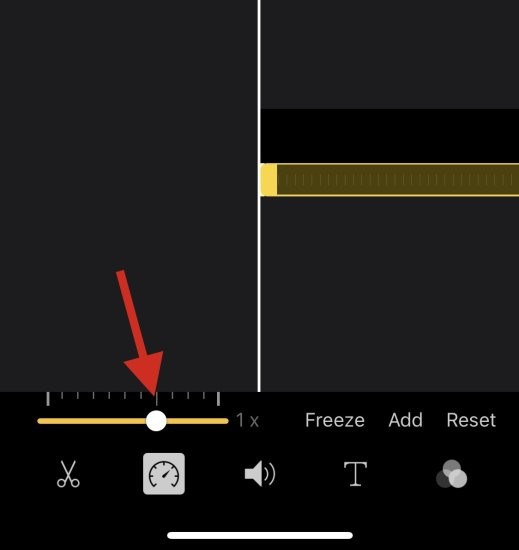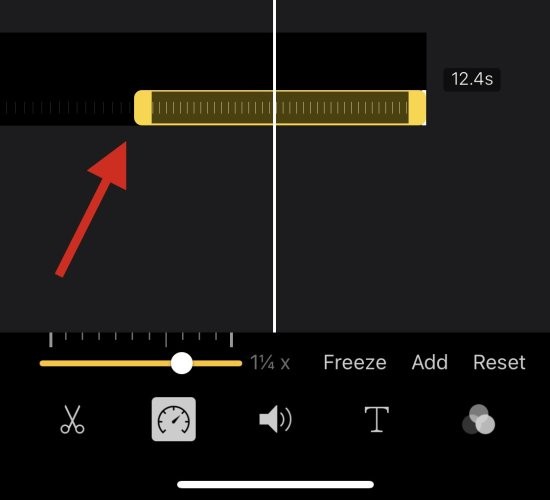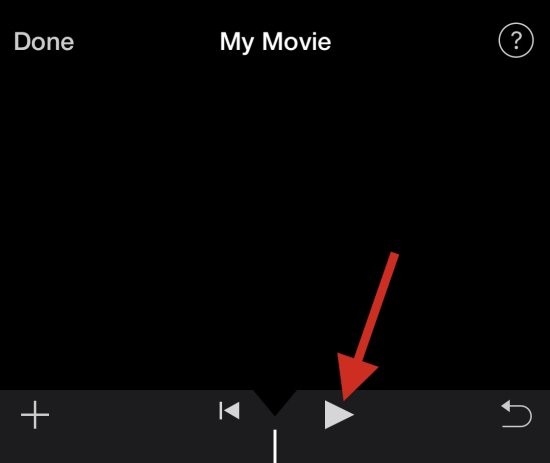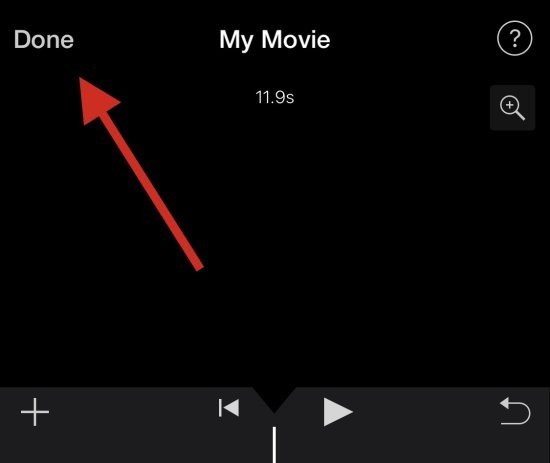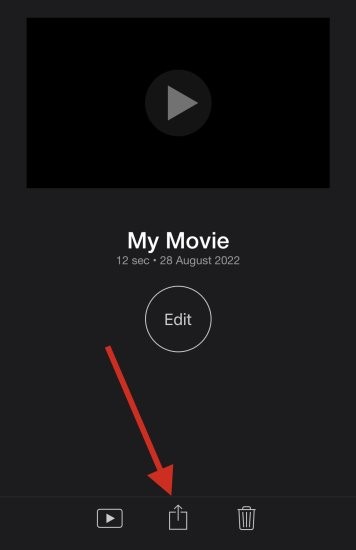Maison >Tutoriel mobile >iPhone >2 façons de supprimer le ralenti des vidéos sur iPhone
2 façons de supprimer le ralenti des vidéos sur iPhone
- 王林avant
- 2024-03-04 10:46:171515parcourir
Sur les appareils iOS, l'application Appareil photo vous permet de filmer des vidéos au ralenti, même à 240 images par seconde si vous possédez le dernier iPhone. Cette capacité vous permet de capturer une action à grande vitesse avec des détails riches. Mais parfois, vous souhaiterez peut-être lire des vidéos au ralenti à vitesse normale afin de mieux apprécier les détails et l'action de la vidéo.
Dans cet article, nous expliquerons toutes les façons de supprimer le ralenti des vidéos existantes sur iPhone.
Comment supprimer le ralenti des vidéos sur iPhone [2 méthodes]
Vous pouvez utiliser l'application Photos ou l'application iMovie pour supprimer le ralenti des vidéos sur votre appareil.
Méthode 1 : Utiliser l'application Photos
- Ouvrez l'application Photos sur votre iPhone et sélectionnez la vidéo au ralenti de votre choix dans l'application.

- Maintenant, cliquez sur Modifier dans le coin supérieur droit de l'écran.

- Vous allez maintenant entrer dans le mode d'édition de la vidéo en cours avec une chronologie en bas de l'écran. Utilisez les espaces réservés de chaque côté de la chronologie pour régler le ralenti dans votre vidéo. Puisque nous souhaitons supprimer le ralenti de la vidéo actuelle, faites glisser l'espace réservé gauche vers l'extrême droite de l'écran.

- Cliquez sur Terminé lorsque vous avez terminé.

Ça y est ! Le ralenti devrait maintenant être supprimé de la vidéo actuelle sur votre appareil.
Méthode 2 : Utiliser l'application iMovie
L'application iMovie est un éditeur vidéo mobile complet qui peut vous aider à accélérer les vidéos et à en supprimer le ralenti. Veuillez suivre les étapes ci-dessous pour vous aider tout au long du processus.
- Ouvrez l'application iMovie sur votre iPhone et appuyez sur « Films ». Vous pouvez télécharger l'application sur votre iPhone en utilisant ce lien .

- Cliquez et sélectionnez la vidéo dont vous souhaitez supprimer le ralenti.

- Après la sélection, cliquez sur Créer un film.

- La vidéo va maintenant être ajoutée à un nouveau projet et vous devriez obtenir la même chronologie en bas de l'écran. Cliquez et sélectionnez l'icône d'engrenage.

- Allumez l'interrupteur pour le changement de vitesse (s'il n'est pas déjà activé).

- Maintenant, cliquez et sélectionnez la chronologie de la vidéo.

- Cliquez sur l'icône de vitesse.

- Utilisez le curseur jaune pour régler la vitesse de la vidéo au ralenti comme vous le souhaitez.

- Si vous souhaitez accélérer la vidéo de manière sélective, cliquez et faites glisser à la fin de la partie au ralenti de la timeline.

- Nous vous recommandons maintenant d'appuyer sur l'icône "Play" pour prévisualiser la vidéo.

- L'audio de la vidéo doit correspondre à la vitesse actuelle. Cela peut vous aider à juger facilement la vidéo et à l'ajuster à une vitesse normale. Une fois que vous êtes satisfait de l'aperçu, cliquez sur Terminé.

- Maintenant, utilisez l'icône Partager en bas pour partager ou enregistrer votre vidéo selon vos besoins actuels.

Voici comment utiliser iMovie pour accélérer les vidéos sur votre appareil.
FAQ
Voici quelques questions fréquemment posées sur la suppression du ralenti des vidéos qui devraient vous aider à vous mettre rapidement au courant. commençons.
Puis-je ajouter du ralenti à ma vidéo ?
Oui, vous pouvez facilement rajouter du ralenti à votre vidéo en utilisant l'une des méthodes ci-dessus.
Annulez simplement les modifications que vous avez apportées à votre projet iMovie ou utilisez à nouveau les fonctionnalités d'édition de Photos pour ajouter un ralenti à votre vidéo.
Remarque : lorsque vous utilisez l'application Photos, vous ne pouvez pas ajouter de ralenti à une vidéo qui n'a pas été tournée au ralenti.
Puis-je ajouter un ralenti à une vidéo normale ?
Oui. Vous pouvez ajouter un ralenti à une vidéo ordinaire à l'aide de l'application iMovie. Cependant, vous ne pouvez pas utiliser l'application Photos pour ajouter un ralenti à une vidéo standard.
La restauration d'une vidéo à sa vitesse normale réduira-t-elle sa taille ?
Malheureusement, restaurer une vidéo à vitesse normale ne réduit pas sa taille lors de l'utilisation de l'application Photos. Nous vous recommandons d'utiliser l'application iMovie pour réduire la taille en supprimant les images supplémentaires de la vidéo en question.
Ce qui précède est le contenu détaillé de. pour plus d'informations, suivez d'autres articles connexes sur le site Web de PHP en chinois!